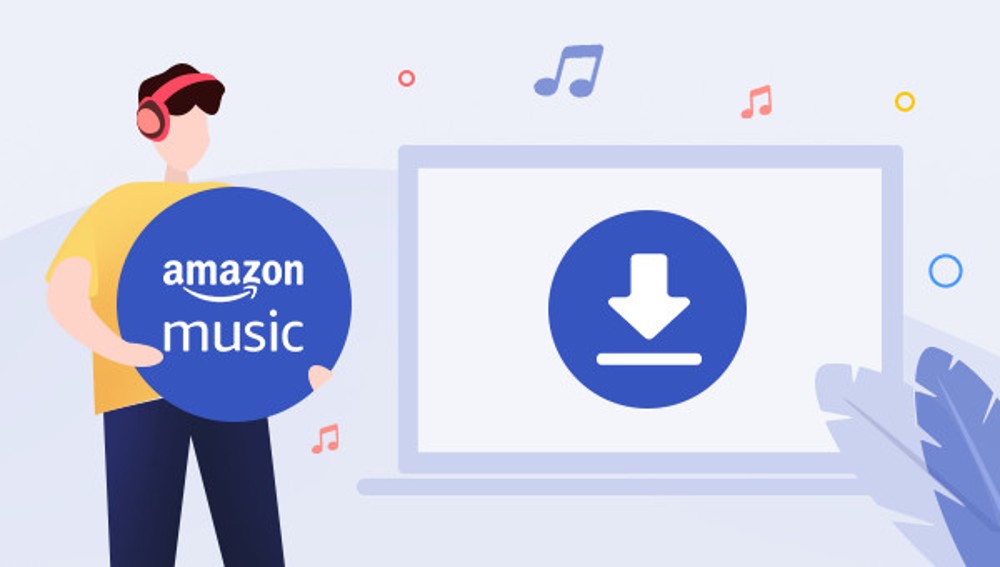I dag er det meget praktisk og populært at lytte til dine yndlingssange på musikstreamingtjenester. Mens konkurrencen mellem de mest populære musikstreamingtjenester er hårdere end nogensinde, er streaming nogle gange et spørgsmål om valg, og Amazon Music kan være et godt valg.
I årevis har Amazon Music arbejdet på at bringe bedre digitale tjenester til brugere over hele verden. For Amazon-brugere betyder det, at de ikke behøver at gå på kompromis med lydkvalitet eller musikmængder. Men når det kommer til at downloade musik fra Amazon, er der andre ting, du skal vide. Bare rolig, denne artikel vil give dig nyttige oplysninger og forklare, hvordan du downloader musik fra Amazon Music.
Del 1. Kan du downloade musik fra Amazon Music?
Det er ikke ualmindeligt, at Amazon Music-brugere har hundredvis, hvis ikke tusindvis, af MP3-album i deres musiksamlinger. Så det er naturligt at lade deres yndlingssange downloades fra Amazon Music.
Kan du downloade musik fra Amazon Music? Det kan du selvfølgelig, men med adgang til at downloade musik fra Amazon.
Bemærk, at selvom Amazon, ligesom andre populære streamingmusiktjenester, også beskytter sin musik med DRM, vil den stadig være tilgængelig til download, så længe du har adgang til dens musik. Downloadet Amazon Music-musik er normalt fri fra DRM og kodet i 256 kbps MP3-format.
Del 2. Sådan får du adgang til at downloade musik på Amazon
For at downloade musik fra Amazon kræves et abonnement eller køb. Her anbefaler vi de to mest brugte abonnementer: Amazon Music Prime og Amazon Music Unlimited. Fortsæt med at læse for at lære og tilbyde disse 2 abonnementstilstande til download til forskellige omkostninger. Du kan også købe musik direkte fra Amazon Musics digitale butik.
Abonnement
1. Amazon Music Prime
For at lytte til Amazon Music i streaming tilbyder Amazon Music Prime 2 mio sange uden reklame og uden ekstra omkostninger. For at downloade musik fra Amazon tilbyder Amazon Music Amazon Prime-medlemmer en musik butik hvor de kan købe MP3'er mod et ekstra gebyr.

2. Amazon Music Unlimited
For at lytte til Amazon Music i streaming tilbyder Amazon Music Unlimited 70 mio annoncefri sange til 10$ om måneden eller 8$ om måneden for Prime-abonnenter. For at downloade musik fra Amazon giver Music Unlimited dig mulighed for at downloade de fleste sange, undtagen nogle specifikke MP3'er, på grund af en licensaftale, som Amazon Music har med kunstneren eller rettighedsindehaveren. Bemærk også, at service HD original er inkluderet i Music Unlimited og giver Unlimited-abonnenter mulighed for at downloade musik i version HD .
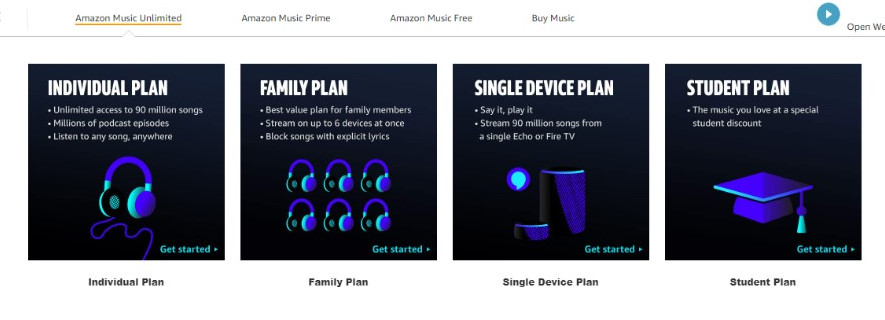
Bemærket : HD-musik fylder mere på din enhed. Hvis du tidligere har downloadet sange med Amazon Music Prime eller Music Unlimited, skal du downloade dem igen for at få HD-versionen.
Køb
Hvis du ikke vil have et abonnement eller kun har ét yndlingsalbum, er det en god mulighed at købe musik fra Amazon. For at købe et bestemt album fra Amazon Music digitale butik er den gennemsnitlige pris pr. album 9,50 $ .
Uanset hvilken plan du vælger, har du nu adgang til Amazon-sange, og du kan læse de følgende to dele for at lære, hvordan du downloader musik fra Amazon Music.
Del 3. Sådan downloader du musik fra Amazon Music til offlinespil?
Nu hvor det er muligt at downloade musik fra Amazon, er der et par trin tilbage at downloade til offline afspilning afhængigt af dine digitale tjenester og enheder.
Sådan downloader du musik købt fra Amazon Music
For at downloade musik uden et abonnement skal du først købe musik fra Amazon.
For at downloade musik uden et abonnement skal du først købe musik fra Amazon. Åbn https://www.amazon.com/Amazon-Music-Apps ved hjælp af en webbrowser, og klik på "Køb musik" for at få adgang til online musikbutikken. Vælg derefter Digital musik, og find det album, du vil købe. Klik derefter på "Tilføj til kurv" for at få musikken tilføjet til indkøbskurven, eller klik på "Køb nu" og derefter "Bestil din ordre" for at købe og downloade albummet.

Hvordan man downloader musik fra Amazon med abonnementer
Som tidligere nævnt er der forskelle mellem de to abonnementer med hensyn til musikmængde og lydkvalitet. Men når det kommer til at downloade sange til offline afspilning, giver det mindre mening at downloade musik fra Amazon Prime end fra Unlimited og kræver nogle gange et køb. Nedenfor er instruktioner til download af musik fra Amazon Music til flere enheder på appen eller i en webbrowser.
På Amazon Music til PC/Mac
Start Amazon Music-appen, og vælg Bibliotek. Klik på Sange, og vælg Købt for at vælge musikken. Klik derefter på download-ikonet ved siden af sangen eller albummet for at downloade musik fra Amazon. Du kan også trække og slippe sange og album til Upload-sektionen under Handlinger i højre sidebjælke.
På Amazon Music til iOS
Åbn Amazon Music-mobilappen på en iOS-enhed, og log ind på din Amazon Prime- eller Unlimited-konto. Klik derefter på Bibliotek for at vælge en sang fra dit bibliotek, du vil downloade. Klik på Flere indstillinger (knap med tre prikker) ud for den sang, du vil downloade, og tryk derefter på Download, og sangen føjes til din downloadliste.
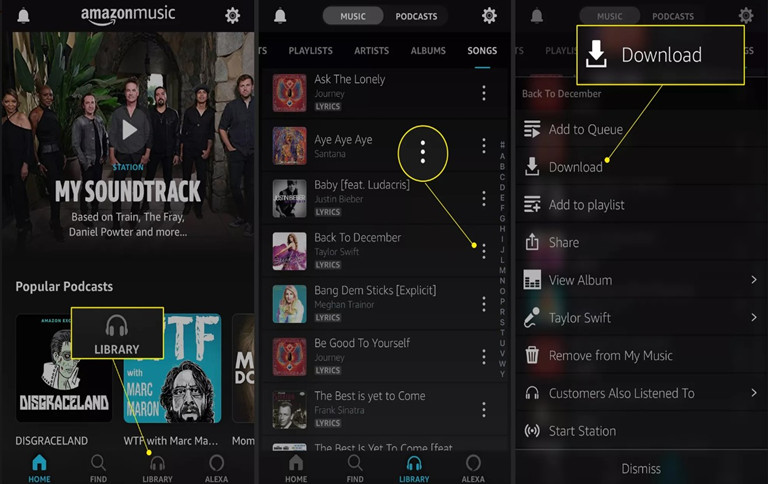
Du kan også åbne appen og logge på og derefter trykke på Find for at søge efter en sang, der skal downloades. Indtast navnet på sangen for at finde den i Amazon Music, og vælg den fra søgeresultaterne. Klik på Flere indstillinger ved siden af sangen, og tryk derefter på Download.
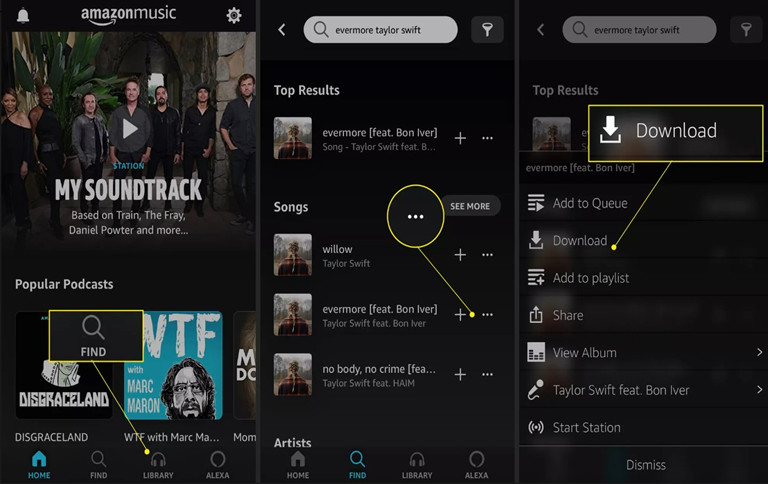
På Amazon Music til Android
For at overføre Amazon Music til Android skal du først installere og åbne Amazon Music-appen på Android. Vælg Bibliotek, og vælg Købt i filteret for at se musikken. Tryk derefter på pop op-menuen ved siden af sangen og vælg Download.
Bemærket : kopier altid købt musik i stedet for at flytte den. Flytning af købt musik kan gøre den utilgængelig til afspilning i Amazon Music-appen.
På Web Player hæld PC/Mac
Åbn www.amazon.com i en browser og gå til biblioteket. Find de album eller sange, der er tilgængelige fra Amazon Prime eller Unlimited, og klik derefter på knappen Download. Klik på "Nej tak, download musikfiler direkte", hvis du bliver bedt om at installere programmet. Hvis webbrowseren spørger dig, om du vil åbne eller gemme en eller flere filer, skal du klikke på knappen Gem for at fuldføre overførslen.
På webafspiller hæld Android
Gå til https://music.amazon.com på Android-enheden ved hjælp af en webbrowser. Næste for at logge ind på din Amazon Music-konto for Prime eller Unlimited. Fra browsermenuen skal du vælge indstillingen "Desktop Site", og siden genindlæses med et lille skrivebordslignende layout. Følg de samme trin som i Brug af webbrowseren til pc- eller Mac-enheder.
Bemærket : Hvis du vil afspille de downloadede sange uden at bruge mobildata, skal du sørge for, at dine sange er downloadet i bedst kvalitet ledig .
Del 4. Sådan downloader du musik lokalt fra Amazon Music
Nogle gange opstår der dog problemer under download, fordi Amazon Music har sat grænser for, at brugerne kan gøre det. Nogle gange kan du ikke finde en bestemt MP3 at downloade, eller de downloadede filer kan ikke findes på dine enheder, eller de downloadede filer kan ikke bruges til andre formål end offline afspilning.
Derfor ser det ud til, at du skal henvende dig til andre streamingmusiktjenester for at få den sang mod en merpris, men du er desperat efter at finde andre streamingmusiktjenester, der gør det samme... Fortvivl ikke nej, der er bedste alternativ til at downloade musik fra Amazon lokalt.
Ting du skal bruge: Amazon Music Converter
For at slippe af med platformskontrol og downloade musik lokalt er en kraftfuld Amazon Music-konverter en nødvendighed. Amazon Music Converter kombinerer funktionerne med at downloade musik fra Amazon og konvertere musik til personlig brug. Det giver Amazon Music-abonnenter mulighed for at downloade og konvertere Amazon-musiknumre til MP3 og andre almindelige lydformater. Du behøver ikke bekymre dig, hvis der er nogen forskel med musikken downloadet fra Amazon, Amazon Music Converter kan endda forbedre musikken. Dette er det bedste alternativ.
Hovedfunktioner i Amazon Music Converter
- Download sange fra Amazon Music Prime, Unlimited og HD Music.
- Konverter Amazon Music-sange til MP3, AAC, M4A, M4B, FLAC og WAV.
- Behold de originale ID3-tags og tabsfri lydkvalitet fra Amazon Music.
- Understøttelse af tilpasning af output-lydindstillinger til Amazon Music
Gratis download Gratis download
Trin 1. Vælg og tilføj Amazon Music for at downloade
Download og installer Windows- eller Mac-versionen af Amazon Music Converter . Når Amazon Music Converter er åbnet, vil den forudinstallerede Amazon Music-app også åbne eller genstarte. Dernæst skal du logge ind på din Amazon Music-konto for Prime eller Unlimited. I Amazon Music skal du vælge sange efter afspilningsliste, kunstner, album, sange, genrer, eller søg efter en bestemt titel for at downloade. Du skal bare trække titlerne til den centrale skærm i Amazon Music Converter eller kopiere og indsætte de relevante links i søgelinjen, hvilket er meget nemmere end at klikke på download-ikonet på Amazon. Du kan derefter se, at sangene er tilføjet til Amazon Music Converter og venter på at blive downloadet.

Trin 2. Juster indstillinger for lydoutput
Hvis du kun har brug for en hurtig download af sange fra Amazon Music, skal du klikke på knappen "Konverter", og musikken downloades uden DRM, men kodet i 256 kbps WAV-format. Vi anbefaler, at du klikker på menuikonet og derefter klikker på "Preferences" for at indstille outputlydindstillingerne. Til formatet kan du vælge at konvertere sangene til MP3, M4A, M4B, AAC, WAV og FLAC. For at sikre lydkvalitet er output-bithastigheden kodet som 256 kbps som standard - det samme som den maksimale bitrate i Amazon, eller du kan vælge at forbedre den til 320 kbps i Amazon Music Converter. Desuden kan du også tilpasse sample rate og kanal for sangen efter dine behov. Før du klikker på '×', skal du klikke på 'OK'-knappen for at gemme indstillingerne.

Trin 3. Download og konverter numre fra Amazon Music
Tjek sangene på listen igen. På midterskærmen skal du bemærke, at outputformatet er angivet ved siden af varigheden af hver sang. Bemærk også en outputsti nederst på skærmen, der angiver, hvor outputfilerne vil blive gemt efter konvertering. For yderligere brug kan du vælge output-mappen, som er let at finde som output-sti. Klik derefter på knappen "Konverter", og Amazon Music Converter begynder at downloade musik fra Amazon Music.

Konklusion
Nu har du lært, hvordan du downloader musik fra Amazon Music. Men hvis du vil bruge mindre på MP3'er købt hos Amazon, er den bedste metode at bruge Amazon Music Converter at downloade musik fra Amazon med din Amazon Music Prime eller Music Unlimited-konto. Prøv lykken!